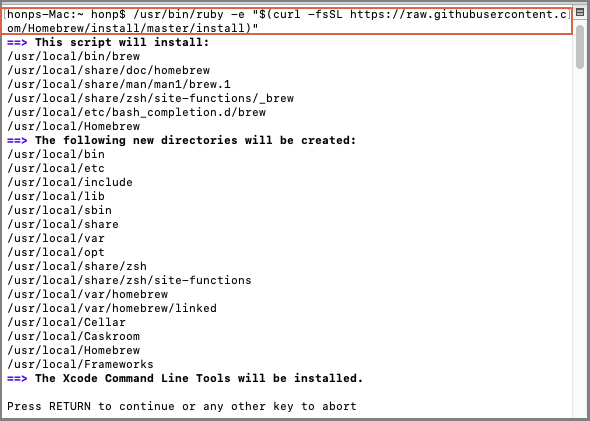Daftar isi
"Saya baru saja membeli WD My Passport 2TB (WDBYVG0020BBK) yang sudah diformat untuk Windows. Saya ingin menggunakannya secara bergantian antara laptop Windows & macOS saya. Kemasan drive di bagian Kompatibilitas mengatakan: Driver NTFS yang dapat diunduh untuk membaca/menulis di macOS Di mana saya dapat menemukan driver/perangkat lunak ini untuk macOS Catalina......"
Kami tahu bahwa Windows dan Mac semuanya memiliki sistem berkas mereka sendiri, APFS, dan HFS untuk Apple Native dan NTFS untuk Windows. Berbicara tentang penggunaan driver WD NTFS di Mac, sayangnya, Anda hanya dapat membuka driver NTFS dengan mode baca-saja. Namun, harapan Anda belum pupus. Luangkan waktu 5 menit untuk menemukan perangkat lunak yang bijak untuk mengaktifkan dukungan baca/tulis pada driver WD My Password dan kuasai manual untuk memformat perangkat WD yang berfungsi dengan sistem berkas Windows dan Mac.
Navigasi Cepat:
Seperti kasus yang ditunjukkan pada gambar pertama, WD teringat akan penggunaan driver NTFS untuk membaca dan menulis pada macOS. Namun, bagaimana cara menemukan perangkat lunak yang kompatibel dengan macOS? Meskipun ada metode sumber terbuka dengan metode Terminal, metode tersebut terlalu rumit untuk diikuti oleh pengguna. Oleh karena itu, diperlukan perangkat lunak driver NTFS yang sederhana.
EaseUS NTFS untuk Mac adalah perangkat lunak dengan antarmuka mirip Mac dan langkah-langkah instruksi yang jelas. Dukungan penulisan dapat dicapai dengan tombol hijau yang mencolok. Setelah aktivasi, EaseUS NTFS untuk Mac akan ada di baki secara otomatis, tidak perlu membuka perangkat lunak setiap saat, Anda dapat langsung membaca dan menulis data di dalamnya.
Catatan: Dalam mode baca-tulis untuk drive NTFS di Mac, jika Anda memutuskan sambungan drive eksternal NTFS dengan cara yang mudah, skenario terburuknya adalah kehilangan data. Jadi, EaseUS NTFS untuk Mac menyediakan fungsi Safe Eject untuk Anda.
Tanpa me-reboot komputer Mac, Anda dapat menikmati mode baca dan tulis otomatis.
Unduh dan luncurkan EaseUS NTFS untuk Mac
Langkah 1. Luncurkan dan aktifkan EaseUS NTFS untuk Mac. Klik "Saya sudah memiliki lisensi" untuk membuka kunci perangkat lunak ini.
Langkah 2. Hubungkan drive NTFS ke Mac, EaseUS NTFS for Mac akan secara otomatis mendeteksi perangkat tersebut. Pilih drive Anda dan Anda akan melihatnya sekarang ditandai sebagai 'Read-only'. Klik "Enable Writable" untuk menambahkan hak baca dan tulis ke drive tersebut.
Langkah 3. Ketika status drive NTFS berubah menjadi "Writable".
Langkah 4. EaseUS NTFS untuk Mac akan memunculkan jendela untuk membantu Mac mendapatkan akses ke drive NTFS:
Langkah 5. Saat EaseUS NTFS untuk Mac dimulai ulang, Anda dapat membuka untuk memeriksa, membaca, menulis, dan bahkan memodifikasi data yang tersimpan pada perangkat NTFS.
Menulis Mac ke NTFS: Cara Mengaktifkan Mac untuk Menulis NTFS
Pelajari cara menggunakan manajer NTFS pihak ketiga otomatis, satu program asli Apple, dan satu driver NTFS gratis.
Jika drive WD My Passport Anda kosong, pemformatan dapat menjadi pilihan bijak lainnya untuk mengubah sistem file Anda agar berfungsi dengan komputer Mac. Jika drive tersebut penuh dengan data berharga, segera buat cadangan pada komputer Windows, jika tidak, Anda perlu menggunakan metode pemulihan data setelah data diformat.
Untuk memformat drive WD My Passport NTFS pada komputer Mac, Disk Utility asli Apple adalah alat format yang baik sama seperti Manajemen Disk pada Windows.
Langkah 1. Hubungkan Western Digital My Drive ke Mac. Kemudian komputer akan mendeteksi drive tersebut dan Anda dapat melihat WD My Passport di Desktop.
Langkah 2. Klik ikon Finder dari dok > Buka panel kiri, temukan dan klik Aplikasi.
Langkah 3. Kemudian Anda dapat memeriksa sejumlah alat di panel kanan. Cari dan klik untuk membuka Utilitas.
Langkah 4. Temukan Disk Utility dan klik untuk membukanya.
Langkah 5. Periksa drive Western Digital NTFS pada Disk Utility. Klik tab Erase .
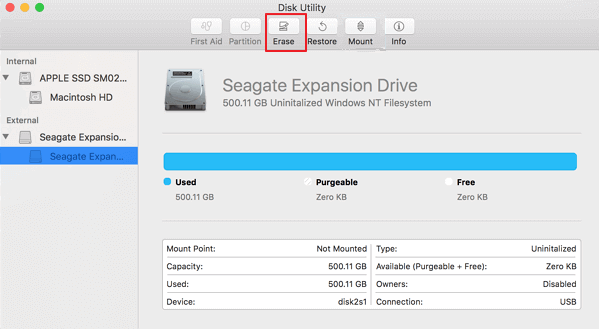
Langkah 6. Di jendela Hapus, Ganti Nama Perangkat Anda (Opsional), Pilih Format Volume.

Langkah 7. Klik tombol Hapus .
Tunggu hingga format selesai, sekarang Anda dapat menggunakan drive di komputer Mac.
Menulis ke hard drive eksternal WD di Mac tidak lagi menjadi masalah sulit melalui perangkat lunak driver NTFS profesional. Anda bisa mendapatkan unduhan gratis driver WD NTFS. Selain itu, beberapa pengguna memilih untuk memformat drive mereka agar kompatibel dengan Mac. Keduanya dapat digunakan dan diterima oleh pengguna yang belum berpengalaman. Namun, perangkat lunak pihak ketiga sama saja dengan jalan pintas. Mengapa tidak mencoba uji coba gratis 7 hari terlebih dahulu?
EaseUS NTFS untuk Mac:
Format Sistem Berkas dengan Utilitas Disk:
Artikel Terkait - JUGA DI PERANGKAT LUNAK EaseUS
3 Cara Andal untuk Memformat Kartu SD ke FAT32 di Mac
/2025-06-26
Cara Memperbaiki Drive USB Hanya Baca di Mac FAT32 [Panduan Lengkap]
/2025-06-26
Cara Mengaktifkan Akses Disk Penuh di Mac | Panduan Lengkap
/2025-06-26
Telah diperbaiki: Tidak dapat menambahkan file ke hard drive Seagate di Mac
/2025-06-26